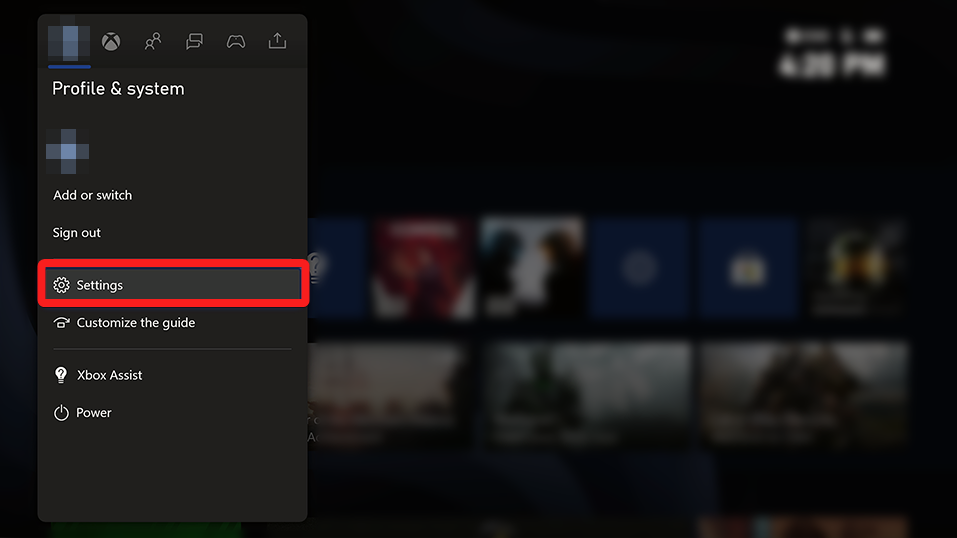Denna programvara kommer att hålla dina drivrutiner igång, vilket skyddar dig från vanliga datorfel och maskinvarufel. Kontrollera alla dina förare nu i tre enkla steg:
- Ladda ner DriverFix (verifierad nedladdningsfil).
- Klick Starta skanning för att hitta alla problematiska drivrutiner.
- Klick Uppdatera drivrutiner för att få nya versioner och undvika systemfel.
- DriverFix har laddats ner av 0 läsare den här månaden.
Xbox One handlar om att spela dina favoritspel med dina vänner. Ja, du kan fortfarande ha kul ensam, men det är mycket roligare när du har sällskap. Och eftersom dina vänner inte kan komma över varje dag, spelar online är ett utmärkt sätt att hålla kontakten och ha kul.
Men tänk om du inte kan ansluta? I så fall är du ensam.
Självklart inte! Om du har problem med att ansluta till Xbox ett multiplayer har vi förberett några lösningar som kan hjälpa dig att komma tillbaka online.
Vad du ska göra om du inte kan ansluta till Xbox One multiplayer
- Starta om Xbox One
- Kontrollera nätverkskabeln
- Anslut direkt till modemet
- Se till att ditt Live Gold-medlemskap fortfarande är giltigt
- Kontrollera Xbox Live-tjänstens status
- Se till att ditt barn inte är begränsat från att spela
- Specifikt fall: Flerspelarfel, ditt konto är konfigurerat online
1. Starta om Xbox One
Den allra första lösningen som i princip någon skulle rekommendera är att helt enkelt starta om konsolen. Om en anslutning är felaktig kan det vara precis vad du behöver för att starta om Xbox för att lösa anslutningsproblemen.
Om du inte är säker på hur du startar om konsolen korrekt, följ bara dessa instruktioner:
- Koppla bort strömkabeln från routerns baksida och vänta i fem minuter.
- Starta om din Xbox One-konsol:
- Bläddra åt vänster från Hem för att öppna guiden.
- Välj inställningar.
- Välj Starta om konsolen.

- Välj Ja att bekräfta.
- Efter fem minuter ansluter du modemet och väntar på att det återgår till sitt normala tillstånd.
- Försök att ansluta till multiplayer igen.
Om du fortfarande inte kan ansluta till internet med din Xbox One, gå vidare till en annan lösning som listas nedan.
2. Kontrollera nätverkskabeln
Din nätverkskabel måste vara korrekt ansluten till din konsol för att internet ska fungera. Så du måste se till att din nätverkskabeln är korrekt ansluten, och här gör du så här:
- Koppla bort nätverkskabeln från baksidan av Xbox One-konsolen.
- Kontrollera kabelns kontakt och Xbox One-konsoluttaget för att se till att de är rena och skräpfria.
- Anslut den igen.
- Koppla nu bort nätverkskabeln från din router.
- Kontrollera kabelns kontakt och routerns uttag för att se till att de är rena och skräpfria.
- Gör nu något av följande (beroende på din nätverkshårdvara):
- Router eller gateway: Anslut nätverkskabeln till en annan port. Se till att kabeln klickar på plats.
- Modem: Anslut nätverkskabeln till modemet igen. Se till att kabeln klickar på plats.
- Kontrollera att alla strömkablar sitter ordentligt i modemet, gatewayen eller routern och att alla nätverksenheter är påslagen.
- Försök att ansluta till internet igen.
3. Anslut direkt till modemet
Om din konsol är ansluten till routern kan du försöka ansluta den direkt till ditt modem. På det sättet kommer du att kunna återupprätta internetanslutningen, om det finns något fel med din router.
Om multiplayer på din Xbox One fungerar när du är ansluten till modemet måste du byta ut din router eller undersöka eventuella problem.
4. Se till att ditt Live Gold-medlemskap fortfarande är giltigt
Att prenumerera på Xbox Live Gold är absolut obligatoriskt för multiplayer på Xbox One.
Så om ingen av de lösningar som anges ovan fungerade, se till att du fortfarande prenumererar på Live Gold. Detta gäller särskilt om du nyligen har registrerat dig för en gratis provperiod, eftersom din testperiod kanske har gått ut.
5. Kontrollera Xbox Live-tjänstens status
Det finns också en chans att Xbox Live-tjänster för närvarande är underhåll eller offline. I så fall finns det verkligen inget du kan göra. I själva verket är det enda du kan göra att vänta på att Microsoft ska få tjänsterna fixade.
Du kan kontrollera Xbox Live-tjänstens status när som helst den här länken.
6. Se till att ditt barn inte är begränsat från att spela online
Om du läser den här artikeln för att ditt barn inte kan ansluta till internet måste du kontrollera om han / hon överhuvudtaget är berättigad att gå online. På grund av åldersbegränsningar kan barn under en viss ålder inte ansluta till internet.
Samma sak gäller kontobegränsningar. Du kan läsa mer om hur du hanterar ditt barns konto och säkerhet på Xbox One här.
7. Specifikt fall: Flerspelarfel, ditt konto är konfigurerat online
Du kan stöta på problem om du har ett konto som tidigare gjordes online. I det här fallet är det troligt att din integritet och online-inställningarinte är korrekt inställda och du måste göra några ändringar innan du fortsätter.
För detta problem kan du kolla in vår guide och följ stegen där för att lösa ditt problem.
Det handlar om det. Vi hoppas verkligen att den här artikeln hjälpte dig att komma tillbaka online och spela dina favorit Xbox One-spel med dina vänner.
Om du har några kommentarer, frågor eller förslag, berätta bara för oss i kommentarerna nedan.